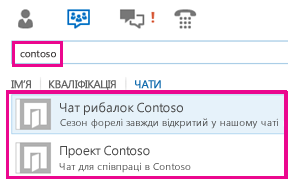Ви можете знайти чат у головному вікні Lync або знайти чат, учасником якого ви є, або стежити за ним, переглянувши подання Чати.
Примітка.: Якщо власник чату додав вас як учасника, ви можете публікувати повідомлення в чаті, а також переглядати журнал і учасників. Кімнати, за які ви стежите, – це кімнати, за Lync яких потрібно активно стежити за новими справами. Щоб стежити за закритим чатом, потрібно бути його учасником.
Пошук чату
Виконайте пошук у Lync, щоб знайти:
-
чат, учасником якого ви є або за яким ви стежите;
-
чат, до якого потрібно приєднатись або за яким потрібно стежити;
-
усі відкриті та закриті чати на цікаві для вас теми.
-
У головному вікні Lync клацніть піктограму Чати .
-
У поле пошуку введіть ім’я чату або ключове слово. Під час введення відповідні чати відображаються в області відображення списку Чати.
Примітка.: Результати пошуку включатимуть усі відкриті кімнати, пов'язані з вашим пошуком, а також закриті кімнати, пов'язані з пошуком, тобто кімнати, доступні лише для учасників. Щоб дізнатися, як стати учасником закритого чату, див. статтю Приєднання до чату Lync. (Третій тип Lync чату, має таємну настройку конфіденційності, тому не відображається за допомогою пошуку.)
Пошук чату, учасником якого ви є або за яким ви стежите
Ось як можна знайти чат, до якого ви належите, або до участі в якому вас нещодавно запросили.
-
У головному вікні Lync клацніть піктограму Чати
-
Виконайте одну з таких дій:
-
Щоб знайти чат, за яким ви стежите, відкрийте вкладку Читає.
-
Щоб знайти чат, учасником якого ви є, але в якому ще не брали участь, перейдіть на вкладку Створити.
-
Відкриття чату
Відкрийте знайдений чат, виконавши одну з дій нижче.
-
Двічі клацніть у будь-якому місці списку чатів.
-
Наведіть вказівник миші на піктограму Чат